reklama
Linuxová křivka učení 9 otázek Noví uživatelé systému Linux se vždy ptajíPři přechodu na Linux je naprosto normální. To se stane, když vstoupíte z jednoho světa do druhého. To vám pomůže. Přečtěte si více není vždy snadné a jednou z častějších otázek je "Jaký je nejlepší editor PDF?" - zejména mezi lidmi, kteří chtějí používat Linux v pracovní kapacitě. Dobrou zprávou je, že odpověď není tak kalná, jak byste mohli očekávat.
Ve skutečnosti existuje několik způsobů, jak upravit soubory PDF v systému Linux v různé míře. Můžete zaplatit komerční software a podpora 5 lži Linux-Haters ráda řekneLinux možná byl někdy děsivý operační systém, ale to se v posledních letech změnilo. Tyto mýty, přesněji nazývané lži, jsou nyní mrtvé. Přečtěte si více , nebo si můžete vybrat jednu z bezplatných alternativ. Je to na tobě. Jsme tady, abychom vám ukázali, co je tam venku.
PDF Studio je jedinečné v tom, že je jediným placeným softwarem na tomto seznamu, a přesto má tendenci jít proti celku Filozofie „Linux je zdarma“
Co je open source software? [MakeUseOf vysvětluje]„Otevřený zdroj“ je termín, který se v dnešní době hodně obrací. Možná víte, že některé věci jsou open source, jako je Linux a Android, ale víte, co to znamená? Co je otevřené ... Přečtěte si více , to znamená, že získáte vysoce kvalitní produkt, který vývojáři chtějí leštit - a to se ukazuje.PDF Studio je k dispozici ve dvou verzích. Standardní verze stojí 89 USD a má několik základních funkcí, mimo jiné následující:
- Vytváření PDF z libovolného textového souboru, obrazového souboru nebo dokumentu Word. Podporuje také schopnost skenovat papíry jako soubory PDF.
- Anotace a komentáře k dokumentům PDF.
- Značení a zvýrazňování textu.
- Vyplňování formulářů PDF, ale ne úpravy textu.
- Dokumenty lze rozdělit nebo sloučit dohromady a lze je zabezpečit pomocí hesel a nastavení oprávnění.
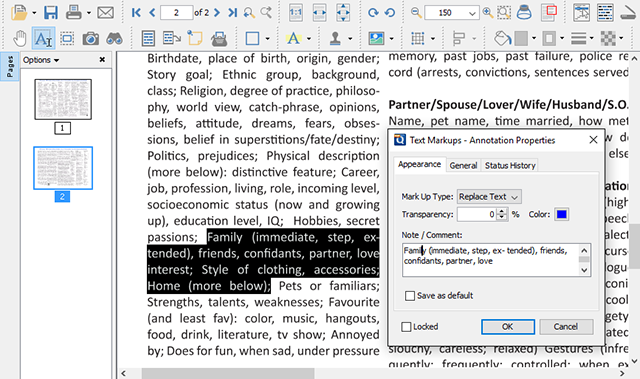
Na druhou stranu, verze Pro stojí 129 USD a má pokročilejší funkce, mimo jiné včetně:
- Úpravy textu, obrázků a tvarů.
- Extrahování textu z obrázků prostřednictvím OCR 5 nejlepších OCR nástrojů pro extrahování textu z obrázkůKdyž máte hromádku papíru, jak lze veškerý tištěný text převést na něco, co digitální program dokáže rozpoznat a indexovat? Udržujte dobrý software OCR v blízkosti. Přečtěte si více .
- Vytváření formulářů PDF pomocí interaktivního návrháře formulářů.
- Optimalizace velikosti dokumentů.
- Digitální podepisování dokumentů.
- Dávkové zpracování více souborů PDF najednou.
Je škoda, že editace obsahu je k dispozici pouze ve verzi Pro, ale je to tak. PDF Studio je opravdu kompletní řešení a stojí za to se do něj dostat, pouze pokud využijete většinu toho, co nabízí. Obě verze mají bezplatné zkušební verze, takže je vyzkoušejte osobně.
Stejně jako PDF Studio, Master Master Editor si klade za cíl být kompletní all-in-one řešení pro editaci PDF potřebuje, ale má jednu hlavní výhodu: za téměř poloviční cenu je hlavní editor PDF mnohem lepší cenově dostupné.
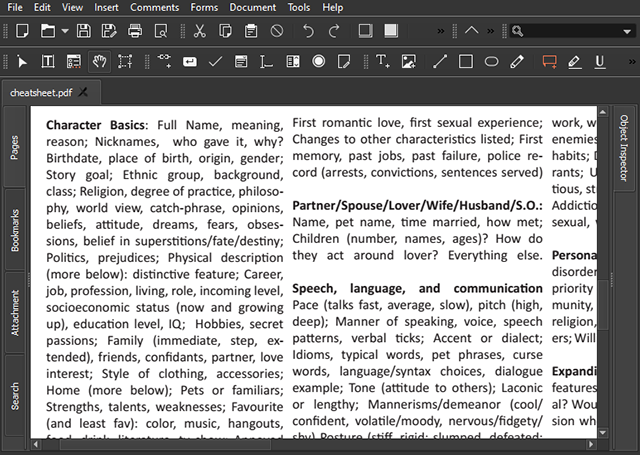
Znamená to ale sníženou kvalitu? Ne nutně. Pro většinu uživatelů je hlavní editor PDF pravděpodobně více než dost dobrý. Mezi významné funkce patří mimo jiné:
- Plná editace veškerého textu, obrázků a formulářů.
- Ochrana dokumentů 128bitovým šifrováním.
- Schopnost převádět soubory XPS do souborů PDF.
- Export PDF do běžných obrazových formátů, jako jsou BMP, JPG, PNG a dokonce TIFF.
- Dokumenty lze rozdělit nebo sloučit dohromady.
- Digitální podpisy a podepisování dokumentů.
Cenovka je 50 USD za plné vydání. Nenajdete zde verzi se sníženou cenou s ochromenými funkcemi. Hlavní editor PDF je vše nebo nic, ale poskytuje zkušební zkušební verzi, aby zjistil, zda je program pro vás ten pravý, než se zavazujete k nákupu.
Tato metoda nezahrnuje skutečný editor PDF, ale přináší výsledky. Určitě má své nedostatky, ale pokud jste ochotni je obejít, můžete mít výkonný pracovní postup pro úpravy PDF, který nic nestojí.
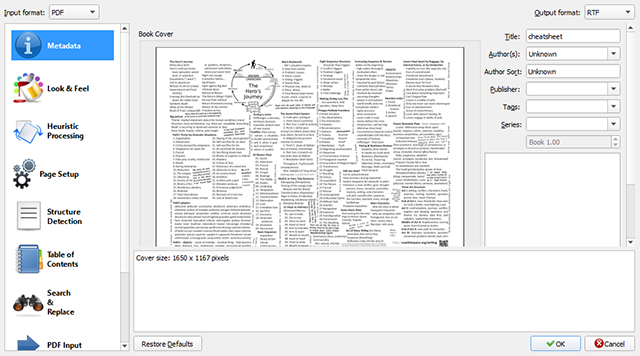
V podstatě můžete použijte správce e-knih Caliber Jak spravovat své ebook kolekce pro Amazon Kindle s rážíNejvětším problémem s čtečkou elektronických knih, jako je Amazon's Kindle, je to, že vyžaduje nepřiměřené úsilí k přesunu knih mezi různými zařízeními. Před Kindle jsem se zamiloval do Caliber. Trochu těžký ... Přečtěte si více v systému Linux k převodu dokumentů PDF na dokumenty RTF (RTF). Postupujte takto:
- Přidejte dokument PDF do své knihovny Caliber.
- Klepněte pravým tlačítkem myši na PDF a vyberte Převést knihy> Převést jednotlivě.
- V okně převodu se ujistěte, že Výstupní formát je nastaveno na RTF.
- Klikněte na OK zahájit konverzi.
Až budete mít dokument RTF, otevřete jej v LibreOffice a upravte jej podle svého potěšení. Tato metoda funguje dostatečně dobře pro základní úpravy textu a obrázků, ale zjevně se hroutí, když chcete dělat pokročilejší práci, jako jsou ověřovací formuláře, dynamické formuláře XFA, digitální podpisy nebo interaktivní PDF Jak vytvořit interaktivní PDFInteraktivní PDF vám umožní přidat do vašich dokumentů video, audio, hypertextové odkazy a další. Zde je návod, jak vytvořit jeden pomocí Adobe InDesignu. Přečtěte si více .
Naštěstí pro úkoly, jako je rozdělení / sloučení PDF, extrakce textu OCR nebo bezpečná ochrana heslem, můžete vždy začlenit jeden z mnoha zdarma online nástroje PDF 7 bezplatných online PDF nástrojů, které vám mohou ušetřit spoustu práceWeb je plný úžasných malých nástrojů, které vám mohou pomoci změnit soubory PDF bez porušení potu. Pojďme se podívat na méně známé úkoly PDF, které se vám mohou hodit. Přečtěte si více do vašeho pracovního postupu. Po dokončení úprav RTF stačí provést stejné kroky a převést je zpět do PDF.
Pokud jsou vaše potřeby pro úpravy PDF více orientovány na vizuální než na jednoduchý text a obrázky, můžete namísto metody Caliber + LibreOffice výše použít Scribus.
Scribus je program s otevřeným zdrojovým kódem vytvořený pro profesionální publikování na počítači, který zahrnuje například brožury, informační bulletiny nebo dokonce knihy. Nejedná se výhradně o editor založený na formátu PDF, ale o skvělou práci pro práci s „rozvržením“ a s jednoduchým exportem do formátu PDF.
Co je na Scribusu příjemné, je to, že dokáže importovat soubory, které byly vytvořeny v jiných formátech publikování na počítači, jako jsou Adobe InDesign a Microsoft Publisher, stejně jako XPS (což je alternativa společnosti Microsoft k PDF) formát).
Scribus je zcela zdarma k použití, ale existují dvě nevýhody. Prvním je, že se zdá, že neotevře všechny soubory PDF. Opět platí, že nejedná se přesně o editor PDF, kterému lze odpustit, ale měli byste si uvědomit, že je trochu vybíravý, pokud jde o druhy PDF, které se otevře.
Druhým je, že má trochu křivku učení. Samotný program je poněkud intuitivně rozvržen, ale kromě komunity není přítomnost komunity neúplná wiki, takže můžete mít potíže s hledáním tutoriálů a podpory, když se na ně dostanete problémy.
Věděli jste, že GIMP může pracovat jako špička jako editor PDF? Opravdu to nedoporučujeme, pokud budete dělat velké množství seriózní práce, ale pro jednorázové úpravy a základní změny to funguje lépe, než byste čekali.
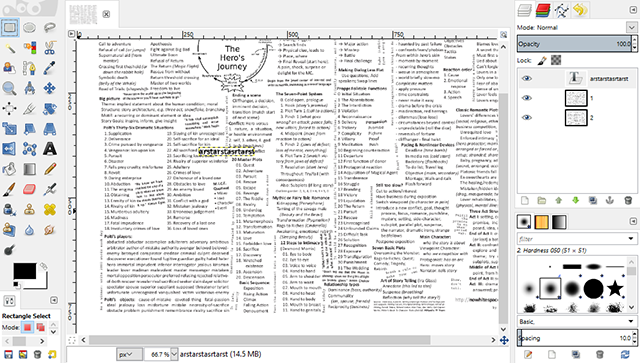
Proces úprav je poměrně jednoduchý:
- Spusťte GIMP a otevřete libovolný soubor PDF. (Pamatujte, že GIMP neumožňuje snadnou editaci více stránek, protože každá stránka se načte do samostatné vrstvy.)
- Upravte dokument, jak uznáte za vhodný. Text nemůžete přímo upravovat, ale pokud s dokumentem nakládáte jako s obrázkem, je to dost jednoduché na to, abyste věci posunuli, mazali bity a přidávali svůj vlastní text.
- Vybrat Soubor> Exportovat jako… a exportovat dokument ve formátu PDF. GIMP bohužel exportuje pouze to, co „vidí“, takže budete muset exportovat každou vrstvu jako jednotlivé soubory PDF a poté je sloučit společně s jiným nástrojem.
Stejně jako Scribus je GIMP opravdu více pro vizuálně orientované PDF, ale může fungovat i pro jednoduché PDF, které mají pouze jednu nebo dvě stránky a nemají mnoho textu. Pokročilé dokumenty, jako jsou interaktivní soubory PDF, jsou však mimo stůl.
Jaký způsob dáváte přednost?
Jak vidíte, editace PDF v Linuxu není tak jasná jako ve Windows nebo Mac, pokud nepoužíváte jeden z placených nástrojů. Volné alternativy mohou fungovat, ale každý z nich má své vlastní vtípky, které z nich činí bolest svým vlastním jedinečným způsobem.
Pokud jste nováčkem v Linuxu, nezapomeňte žít podle těchto zlatých pravidel 5 zlatých pravidel, která budou žít jako nový uživatel systému LinuxJak zajistíte hladký přechod na nový operační systém? Dodržujte následujících pět pravidel a měli byste dělat dobře. Přečtěte si více pro nejlepší možné zážitky. Také je budete chtít vyzkoušet tipy pro Linux nováčky 7 elegantních triků pro Linux, které nováčci potřebují vědětJako nováček v Linuxu je normální bojovat. Všechno se prostě liší od systému Windows a ocitnete se při poškrábání hlavy při nejjednodušších úkolech. Přečtěte si více a tyto běžně kladené otázky systému Linux Vzhledem k Linuxu? 10 zodpovězených obecných otázekZde jsou nejčastější dotazy, které uživatelé systému Windows mají ohledně systému Linux. Po absolvování tohoto seznamu otázek a odpovědí byste se měli vyzkoušet v Linuxu mnohem jistěji. Přečtěte si více také.
Upravujete soubory PDF v systému Linux hodně? Který nástroj se vám líbí nejlépe? Znáte nějaké alternativy, které nám chyběly? Dejte nám vědět v komentářích níže!
Obrazové kredity:tučňák psaní od Asfia přes Shutterstock
Joel Lee má B.S. v oblasti informatiky a více než šest let praxe v psaní. Je šéfredaktorem MakeUseOf.


